

Vậy bạn có thể làm tăng tốc độ truyền file USB nếu bạn làm theo các lời khuyên sau:
1. Chuyển một tập tin tại một thời điểm
Bạn cần phải truyền một tập tin tại một thời điểm. Nếu bạn chuyển nhiều hơn một tập tin, thì tốc độ truyền file USB sẽ chậm đi. Hãy nhớ rằng, máy tính sẽ không chia tốc độ như nhau, mà thay vào đó sẽ làm giảm tốc độ. Nếu bạn muốn gửi nhiều tập tin, chọn tất cả các tập tin và gửi cùng một lúc. Khi gửi tất cả các tập tin cùng một lúc, máy tính coi như là chỉ có một tập tin thì tốc độ truyền file USB sẽ nhanh hơn
2. Đóng tất cả các chương trình đang chạy.
Khi bạn muốn tăng tốc độ truyền file USB, bạn cần đóng các chương trình đang chạy lại. Khi bạn chạy nhiều chương trình hơn, vì chương trình sẽ ngốn tài nguyên máy tính như RAM và đĩa cứng. Điều này sẽ có hiệu lực vào tốc độ truyền dữ liệu.
3. Sử dụng usb duy nhất tại một thời gian.
Không sử dụng nhiều hơn tại một usb tại một thời điểm. Chỉ sử dụng một usb và chỉ gửi một tập tin tại một thời điểm.
4. Chính sách loại bỏ Change
Hai chính sách loại bỏ có sẵn cho usb là Quick Removal và Better performace là. Theo mặc định của Windows cho phép chính sách Quick Removal. Trong chính sách Quick removal, bạn có thể loại bỏ các ổ đĩa của bạn khi muốn. Bạn sẽ không bị mất dữ liệu, thậm chí nếu bạn loại ổ đĩa mà không nhấp vào safely remove hardware and eject media. Nhưng trong chính sách Better performance bạn phải loại bỏ usb một cách an toàn để không bị mất dữ liệu. Nếu bạn kích hoạt chính sách Better performace, bạn có thể có được tốc độ truyền file USB tốt hơn.
Hướng dẫn cách kích hoạt chính sách Better performace:
Đầu tiên cắm ổ đĩa vào cổng USB. Tới My Computer, nhấp chuột phải vào tên USB, bấm vào Properties.
Cửa sổ Properties hiện ra: bạn clike vào Hardware, chọn tên thiết bị, rồi nhấpvào Properties.
Cửa sổ sau sẽ hiện ra, nhập vào change settings.
Sau đó xuất hiện cửa sổ Properties khác, click vào Policies, sau đó kiểm tra tùy chọn Better performace, và nhấp OK.
5. Sử dụng USB 3.0 để tăng tốc độ truyền file USB
Bạn có thể mua ổ usb 3.0 bởi vì tốc độ tối đa của USB 2.0 là 60MBps mà tốc độ tối đa của USB 3.0 là 640 MBps.
6. Tăng tốc máy tính
Hiệu suât máy tính của bạn làm ảnh hưởng lớn đến tốc độ truyền file USB. RAM tốt hơn, xử lý tốt hơn và hệ thống miễn phí luôn luôn cải thiện tốc độ truyền dữ liệu. Mặc dù không thể cải thiện xử lý, nhưng bạn có thể nâng cấp bộ nhớ RAM và bạn có thể loại bỏ phần mềm độc hại.
Xêm thêm tại đây:
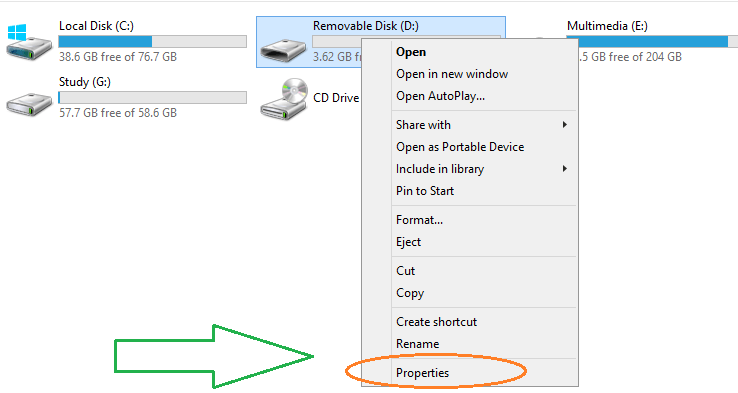
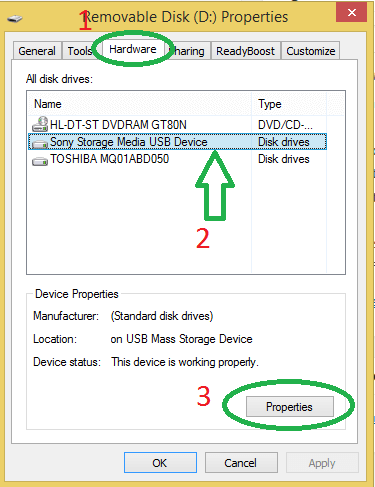
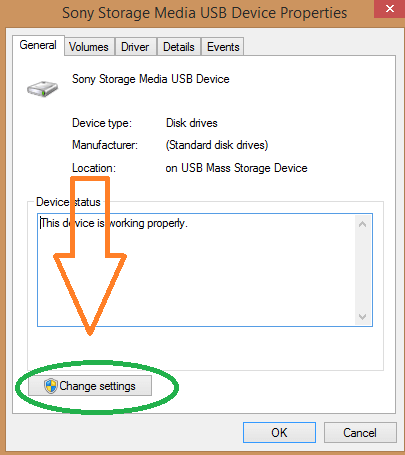
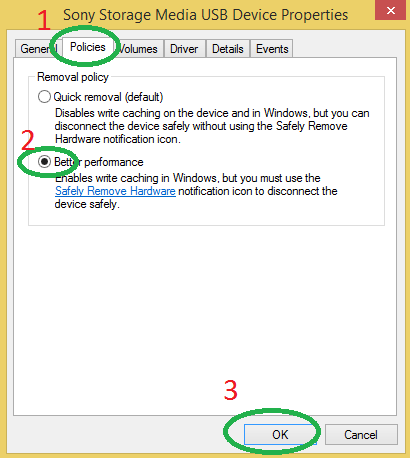
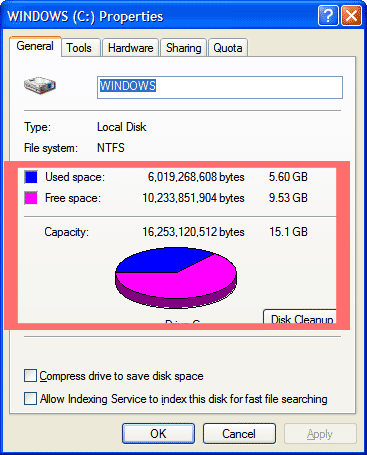

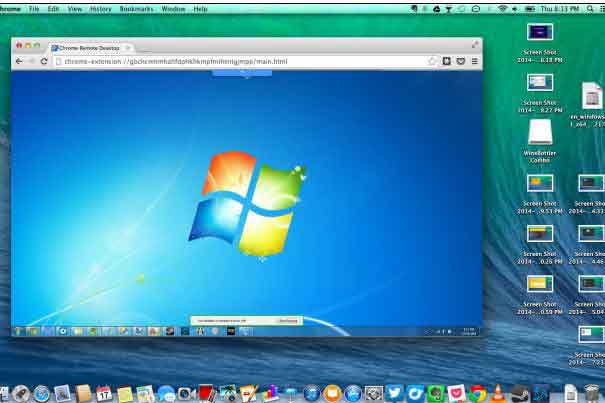


No comment yet, add your voice below!